Hướng dẫn Hiển thị mức giá cho Fibonacci trong MetaTrader 4 sẽ khắc phục các điểm yếu mà công cụ này dù có nhưng vẫn bắt người dùng phải tự tay nhập lại.
Sở dĩ Tô không dùng các Indicator tự động vẽ Fibonacci Retracement hay Fibonacci Extensions là vì các Indicator này thường vẽ lại liên tục, không như mong muốn cá nhân. Nếu nếu bạn có ý định sử dụng Fibonacci trong MetaTrader 4 thì tốt nhất là tự xác định các mức Swing High – Swing Low và thiết lập các thông số cho Fibonacci phù hợp với mục đích sử dụng của bản thân.
Trong phạm vi bài viết này, chúng ta sẽ cùng tìm hiểu cách Hiển thị mức giá cho Fibonacci để các bạn không phải dùng đường kẻ ngang kèm theo mà xác định nữa.
Ngoài ra chúng ta cũng sẽ tìm hiểu chi tiết các thiết lập khác của Fibonacci.
Để xem các hướng dẫn và Ứng dụng Fibonacci Retracement với các đường xu hướng, với các Mô hình nến Nhật… mời các bạn theo dõi chuyên đề về Fibonacci tại đây: https://www.tohaitrieu.net/tu-khoa/fibonacci-trading/
1. Cách vẽ Fibonacci cơ bản trong MetaTrader 4
Đầu tiên, chúng ta sẽ tìm đến Menu Insert -> Fibonacci -> Fibonacci Retracement như hình:
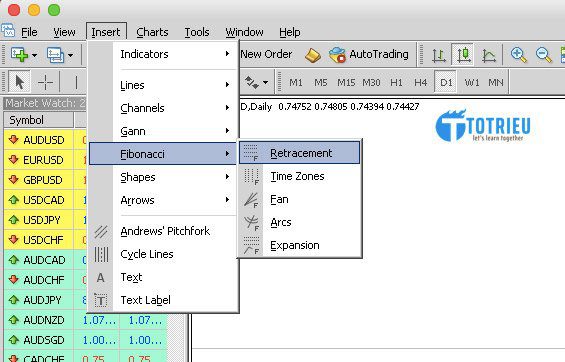
Vẽ Fibonacci Retracement trong xu hướng tăng: Xác định Swing High và Swing Low, Đặt điểm đầu của Fibonacci Retracement ở Swing Low và kéo tới Swing High.

Vẽ Fibonacci Retracement trong xu hướng giảm: Xác định Swing High và Swing Low, Đặt điểm đầu của Fibonacci Retracement ở Swing High và kéo tới Swing Low.
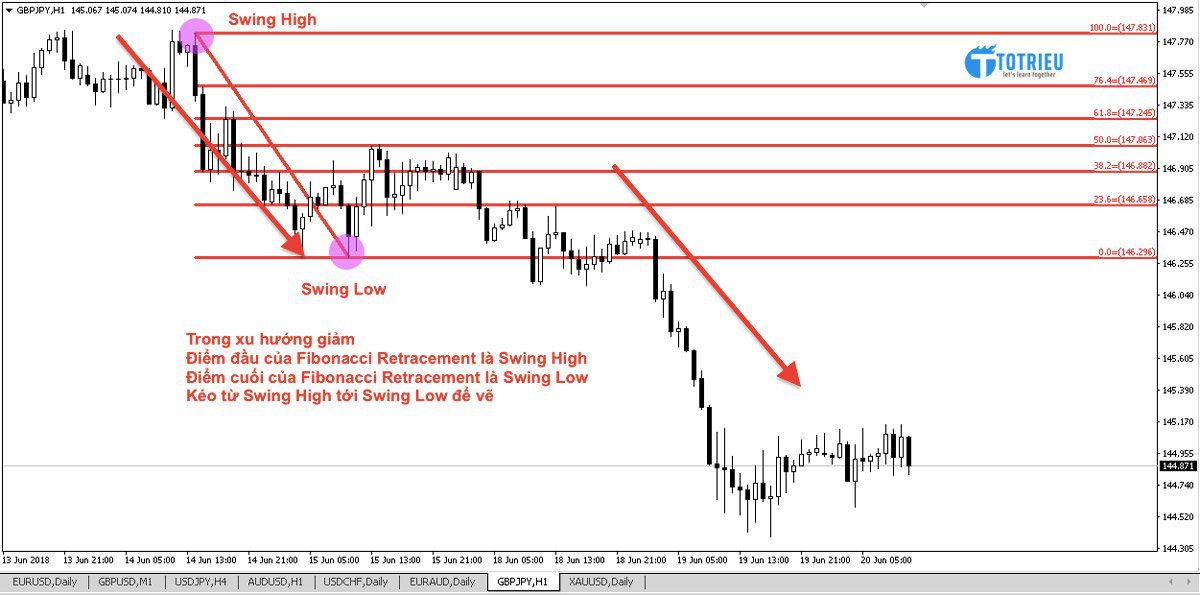
2. Thiết lập các thông số và hiển thị giá cho các mức Fibonacci Retracement
Để hiển thị bảng các thông số của Fibonacci bạn Click chuột phải vào đường Fibonacci sau đó chọn Fibonacci Properties:
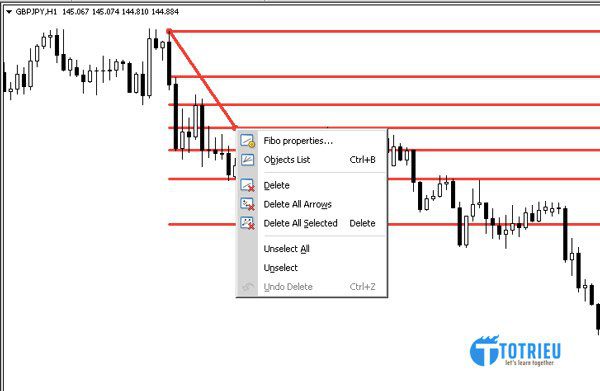
Một bảng thông số Fibonacci sẽ hiện ra với 4 tab là Common, Fibo Levels, Parameters, Visualization
2.1. Fibonacci Common Properties
Các mục thông số Chung của Tab Common như sau:
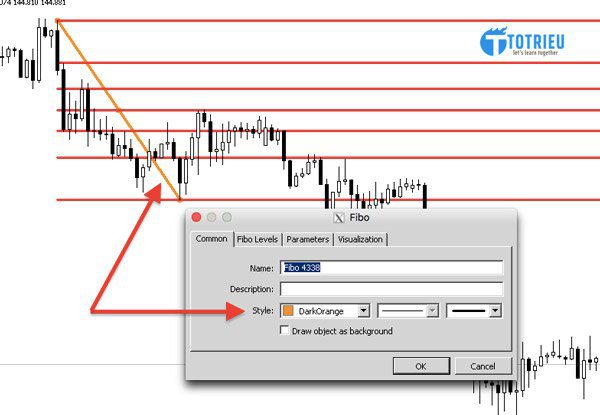
Phần Name: Có thể đặt hoặc không. Nó là định danh xem Fibonacci đang vẽ thuộc khu vực nào.
Phần Description: Không cần thiết.
Phần Style: Chính là cái đường chéo Fibo nối Swing Low tới Swing High. Ở đây chọn màu cam tối. Khung thứ 2 trong Style là bạn sẽ chọn xem nó là đường nét liền, hay đường đứt đoạn…. Khung cuối cùng là mức độ đậm – nhạt của đường Fibo này.
2.2. Fibo Levels và Hiển thị giá cụ thể cho các mức Fibonacci
Trong Tab này có vài điểm lưu ý chính:
Level: Các mức Fibo
Description: Hiển thị các mô tả, tên mức ra ngoài biểu đồ…
Add: Thêm mức Fibonacci
Delete: Xoá một mức Fibo đã có
Defaults: Khôi phục về mặc định.
Style: Hiển thị các đường kẻ ngang tương mức với các mức Fibo, màu sắc, loại đường kẻ (liền hay đứt đoạn) và Kích cỡ đường kẻ (Dày, mỏng…)
Mặc định thì công cụ vẽ Fibonacci trong MetaTrader 4 không hiển thị mức giá.
Để thêm hiển thị giá của các mức Fibo, bạn chỉ cần thêm %$ vào ngay sau Mục Description trong Fibo Levels như hình dưới đây:
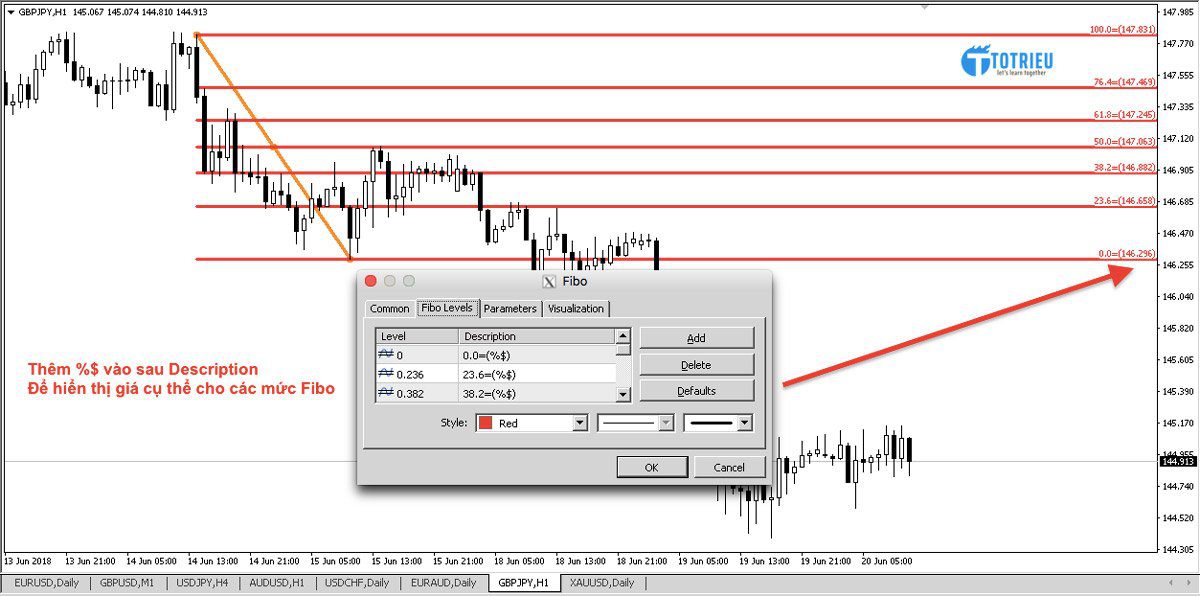
Ok. Giờ bạn đã nhìn thấy giá cụ thể cho các mức Fibonacci rồi nhé.
2.3. Fibonacci Parameters
Fibonacci Parameters là các thông số về các điểm Swing High – Swing Low hiển thị bằng các con số cụ thể và ngày, giờ đạt các mức Swing High – Swing Low đó.
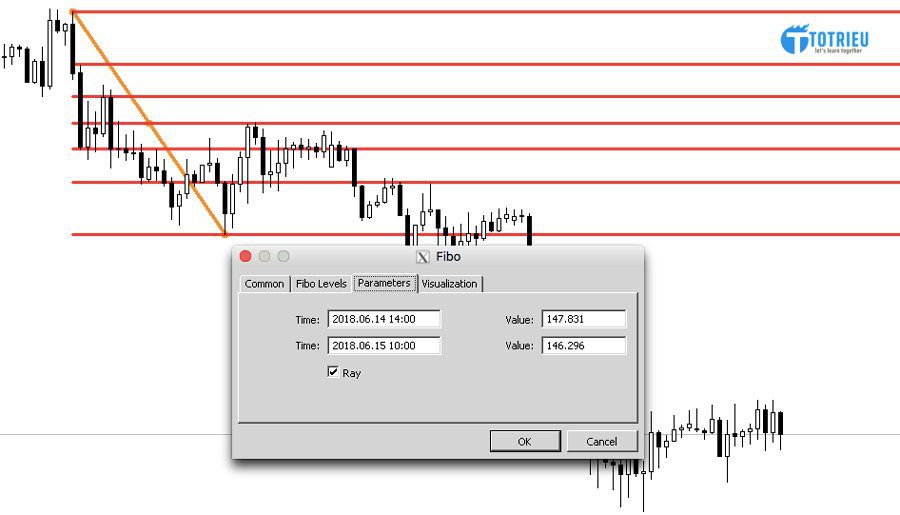
Nếu thích các con số tròn, bạn cũng có thể thay đổi ở đây. VD: Đổi mức Swing High thành 147.80 và Swing Low thành 146.30 chẳng hạn để có các con số đẹp <3
2.4. Fibonacci Visualization
Khu vực này cho phép bạn lựa chọn hiển thị là Fibonacci Retracement mà bạn đang vẽ KHI CHUYỂN SANG TIMEFRAME KHÁC nó có được hiển thị hay không.
Thường khi vẽ Fibonacci Retracement ở D1 xong chuyển qua M1 thì nó zoom cỡ bự và chả có đi vào mức nào nên nếu vẽ ở D1 thì chỉ nên cho xuất hiện ở H4 hoăc cùng lắm là H1 thôi.
Nếu vậy chỉ cần: Bỏ dấu tích ở Show on all the timeframes sau đó tích vào D1, H4, H1
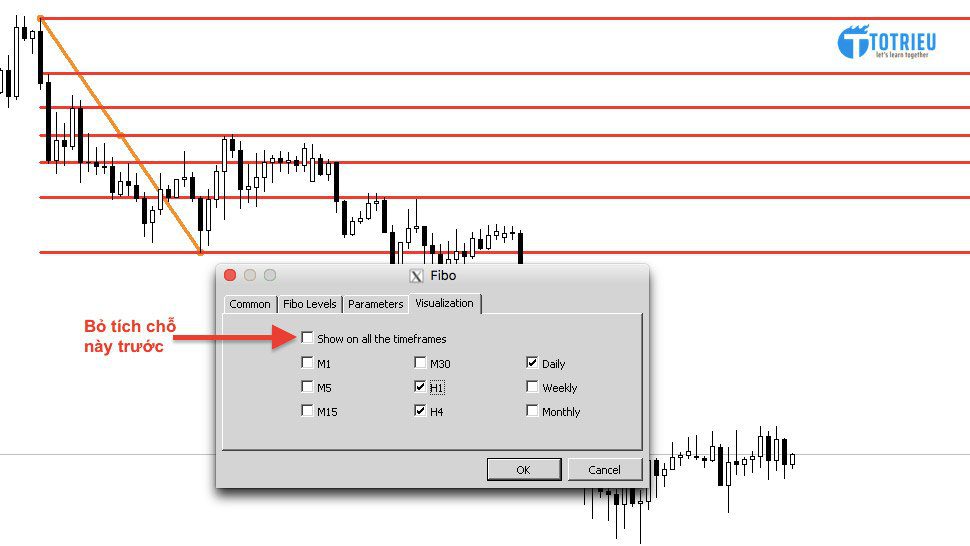
Sau khi hoàn thành các cài đặt, Bạn chỉ cần bấm OK nó sẽ cập nhật lên Chart hiện tại. Và các thiết lập này có thể sẽ được lưu lại khi bạn vẽ Fibonacci Retracement ở các lần sau.
Trên đây là toàn bộ các hướng dẫn chi tiết về cách thiết lập các thông số cho Fibonacci Retracement trong MetaTrader 4 cũng như là cách hiện thị giá cụ thể trên các mức Fibonacci.
Chúc các bạn ứng dụng và giao dịch thành công!

